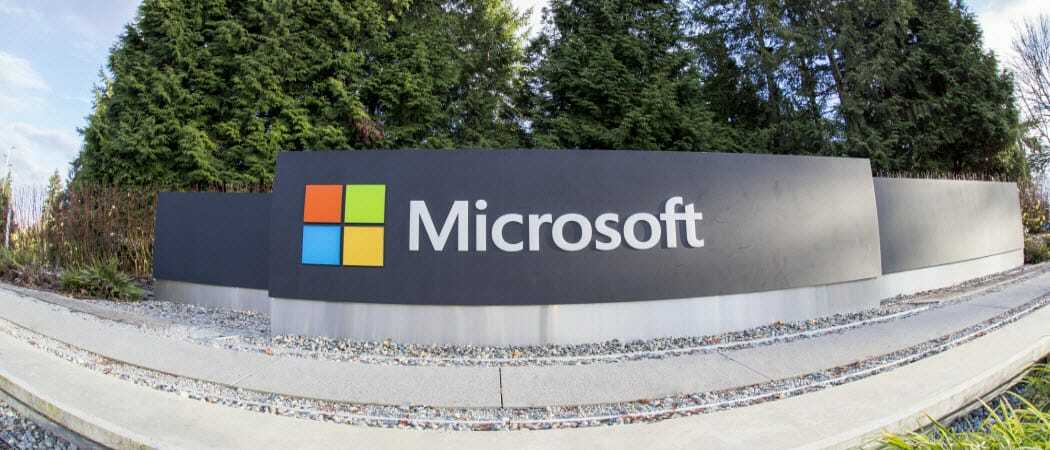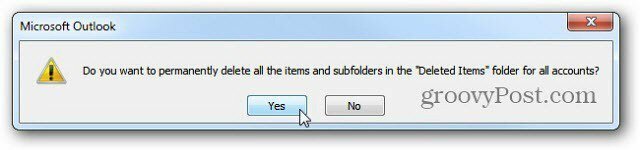Føj hurtigstartslinjen til Windows 10 'Send til' kontekstmenu
Microsoft Windows 10 / / March 17, 2020
Vi har allerede vist dig, hvordan du tilføjer hurtigstartlinjen til Windows 10, og nu viser vi dig, hvordan du tilføjer den som en placering i kontekstmenuen 'Send til'.
Vi har allerede vist dig, hvordan du tilføjer Hurtig startbjælke til Windows 10 og nu viser vi dig, hvordan du tilføjer det som en placering i kontekstmenuen 'Send til'. Dette kan gøre det lettere at tilføje apps eller andre filer til hurtigstartlinjen i forhold til at trække dem hele vejen hen over skærmen.
Føj hurtig start til genvejsmenuen
- Brug tastaturgenvejWindows Key + R at hente Run-boksen og type:shell: sendto og tryk på Enter eller klik på OK.
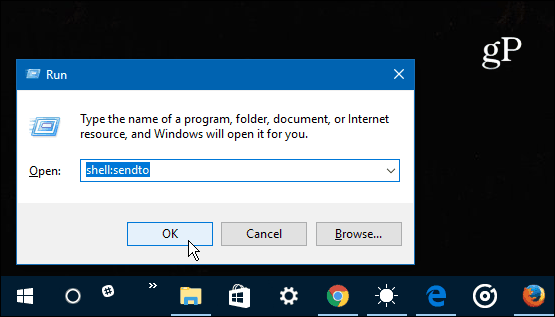
- SendTo-mappen åbnes i File Explorer. Højreklik på et tomt område i vinduet, og vælg Ny> Genvej.
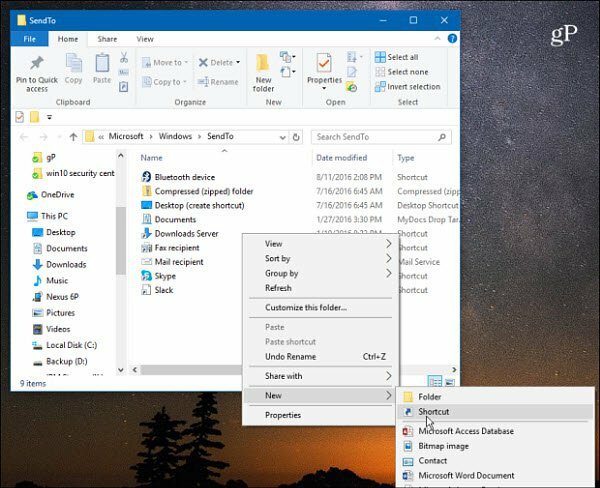
- Guiden Opret genvej åbnes. Kopier følgende sti til emnefeltet, og klik på Næste:
% UserProfile% \ AppData \ Roaming \ Microsoft \ Internet Explorer \ Quick Launch
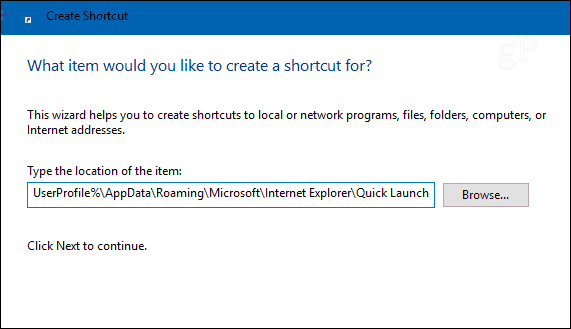
- Giv genvejen et navn - Windows giver det navnet Hurtig start som standard, men du kan navngive det, hvad du vil.
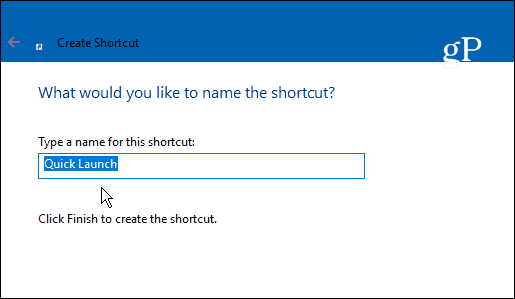
- Når du er færdig, skal det se ud som skuddet nedenfor med den nye genvej, der vises i Stifinder.
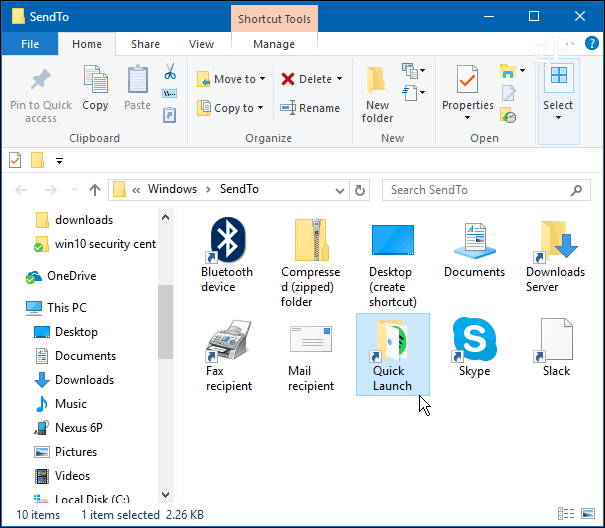
- Når du nu vil tilføje en app eller anden fil til hurtigstartlinjen, skal du give den et højreklik og vælge Send til> Hurtig start.
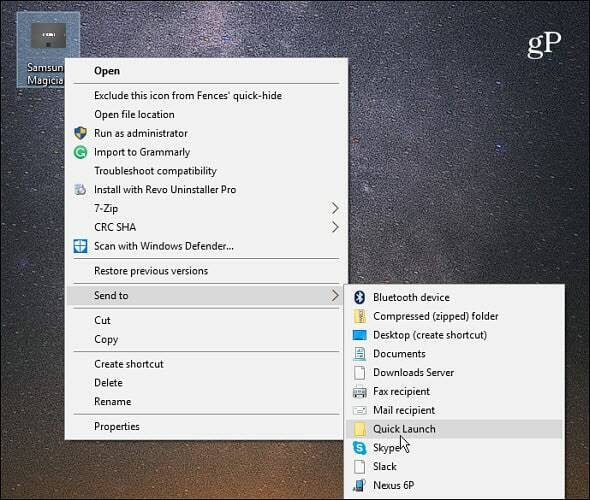
- Det er det! Det punkt, du sendte til hurtigstartlinjen, vises nu.
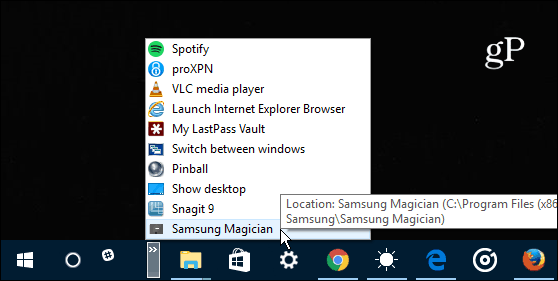
Ikonet er en standardmappe som standard, men du kan ændre det til noget andet, hvis du vil. Bare højreklik på ikonet Hurtig start i File Explorer og vælg Skift ikon knap. Derfra kan du vælge blandt de indbyggede ikoner Windows 10 eller gå til placeringen af tilpassede ikoner du har hentet fra internettet.
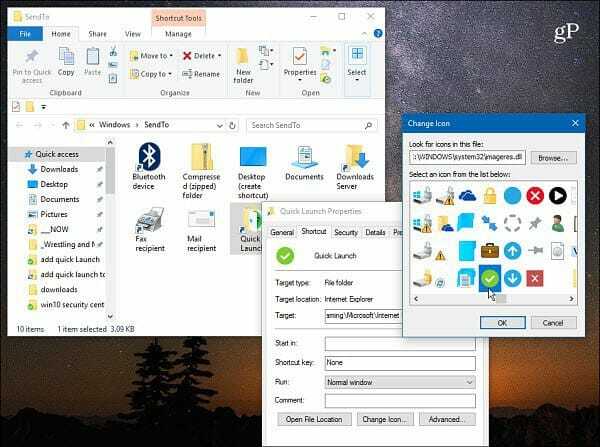
For eksempel ændrede jeg min til et grønt markering. Bemærk, at det valgte ikon også vises i genvejsmenuen. Ikke en kæmpe aftale, men godt at vide, om du kan lide at tilpasse UI eller bare vil ændre tingene op lidt.
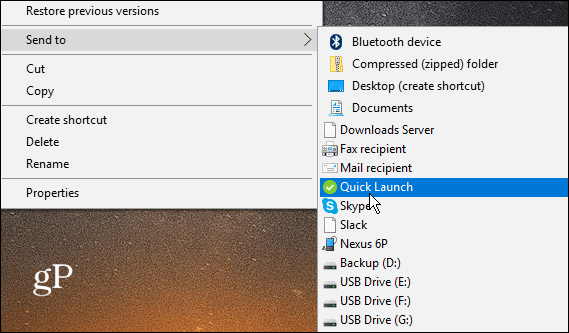
Ønsker du at tilføje forskellige placeringer til 'Send til' kontekstmenuen på dit Windows-system? Efterlad en kommentar nedenfor, og lad os vide dine tanker.